win10 怎么重装系统-win10 如何重装系统
发布时间:2025-09-01 10:30:04

1、重装介质:一个16GB的空白u盘
2、系统版本:win10专业版
3、装机工具:电脑店u盘启动盘制作工具(点击链接下载)
二、u盘装系统准备工作
1、数据备份
在进行系统重装之前,请务必记住备份电脑上的所有重要数据。这样做可以避免在重装过程中丢失任何关键信息。你可以选择使用外部硬盘、云存储服务或者网络传输工具来备份数据。这样一来,你就可以放心地进行系统重装,而不必担心文件丢失的风险。
2、重新下载或备份自己的网卡驱动
在重新安装系统后,可能会出现某些特殊情况,例如系统可能无法正确识别网卡。尽管在系统重装过程中可能会遇到各种问题,但网络连接问题可能会带来更大的困扰。因此,强烈建议提前准备好适用于你的网卡的驱动程序,以确保系统重装后能够顺利连接网络,避免不必要的麻烦。
3、下载系统镜像
a.首先打开电脑浏览器搜索msdn,将其打开。
b.打开之后在左边找到操作系统点开,找到win10系统并点开。
c.点开之后需要复制下载链接,将其拷贝到迅雷下载里进行下载。
d.然后我们把链接复制到迅雷下载即可。
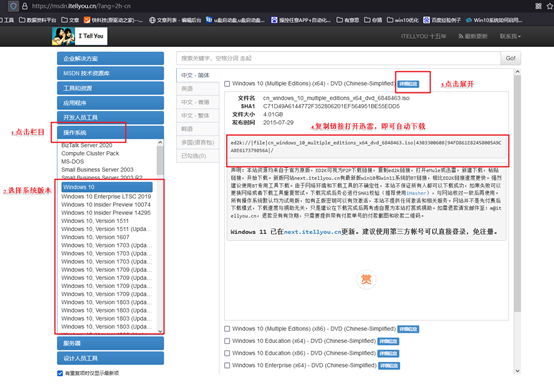
三、u盘装系统详细操作步骤
1、制作u盘启动盘
a. 进入首页,切换到【下载中心】,点击【立即下载】,下载电脑店的制作工具。注意事项:下载前关闭电脑的防火墙及第三方杀毒软件,避免误删工具的组件!
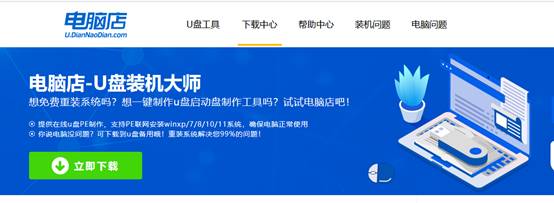
b. 下载完成,解压并打开即可开始制作。
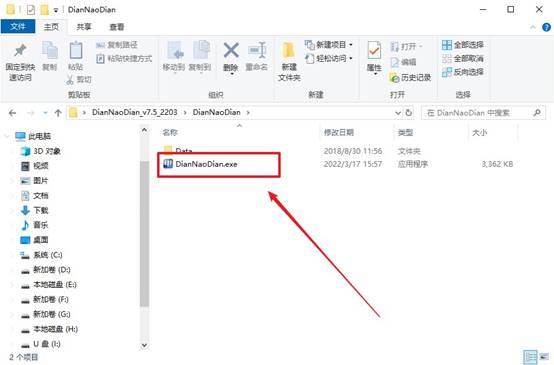
c. 工具会自动识别u盘,默认【启动模式】和【分区格式】,点击【全新制作】。
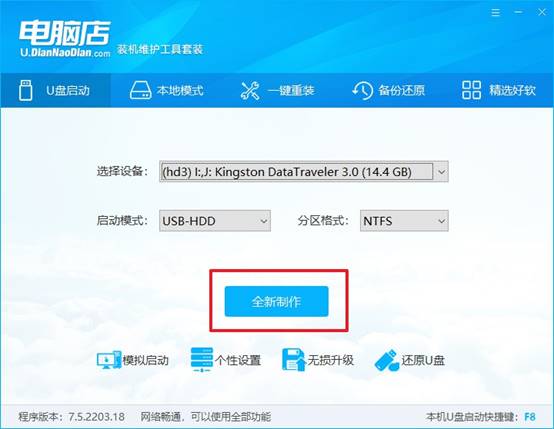
d. 等待制作,完成后会有提示框提示。
2、设置u盘启动
a. 打开电脑店官网首页选择电脑类型和品牌,查询u盘启动快捷键。
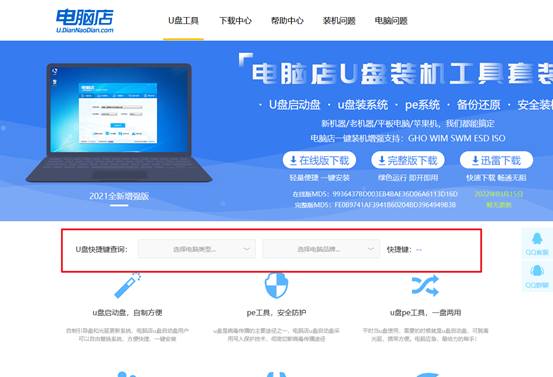
b. 将制作好的u盘启动盘插入电脑USB接口,开机或重启,出现画面后按下u盘启动快捷键。
c. 进入优先启动项设置界面后,选中u盘启动,最后回车进入下一步。
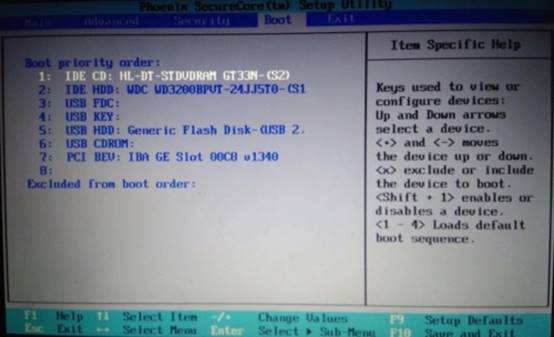
d. 接着电脑会自动重启,进入到电脑店winpe主菜单,选择第一个选项回车即可。
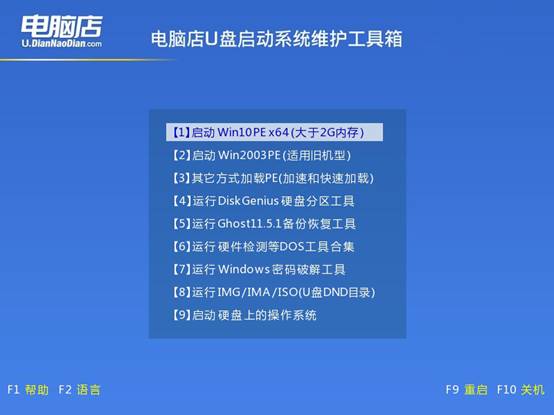
3、u盘装win10
a.u盘启动后即可进入电脑店winpe,双击打开【电脑店一键装机】。
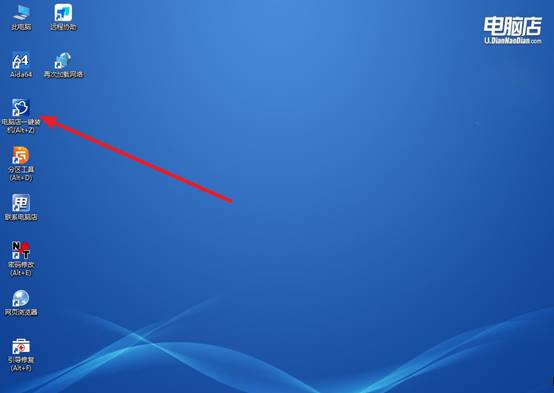
b. 如下图所示,选择镜像和系统分区,点击【执行】即可开始安装。
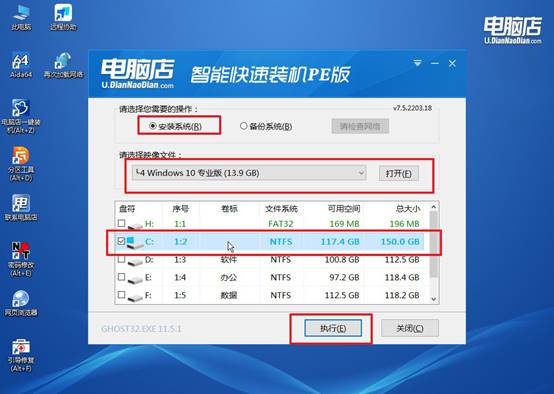
c. 在还原操作中,可默认选项,点击【是】,接下来会自动安装系统。
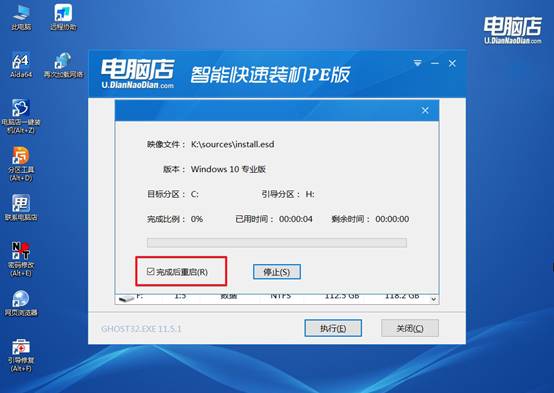
d. 等待安装完成,重启后即可进入系统了。
四、u盘装系统常遇到的问题
如何在安装win7时候完成硬盘分区?
1、启动安装程序
插入 Win7 安装 U 盘或光盘 → 开机按启动快捷键 → 选择 U 盘/光驱启动 → 进入安装界面。
2、选择安装位置
到达 “你想将 Windows 安装在哪里?” 页面。看到硬盘列表,选中 未分配空间 或想要重新安装的硬盘。
3、创建分区
点击 “新建” → 输入分区大小 → 点击 应用。系统会自动生成系统保留分区和主分区。
4、格式化分区
选中主分区(通常做 C 盘) → 点击 格式化 → 确认使用 NTFS 文件系统。
5、安装系统
格式化完成后 → 点击 下一步 → 系统开始安装到选择的分区。
就这样,我们完成了win10 如何重装系统的全部操作。U盘启动盘可以直接从外部介质引导电脑进入PE系统,它不仅操作简便,同时还速度快、兼容性高,能够支持多种版本的Win10系统安装。对于想要自己动手完成系统重装的用户来说,掌握U盘启动盘的使用方法,非常有用。

